目錄.... 1 文檔格式:.... 1 一.介紹Atlas及架構圖.... 2 二.實驗環境.... 3 三.實施案例.... 3 1.目錄結構... 3 2.配置Mysql主從... 4 3.安裝配置Atlas. 8 4.啟動Atlas. 12 5.查看讀寫分離效果... 13 一.介紹Atla ...
目錄.... 1
文檔格式:.... 1
一.介紹Atlas及架構圖.... 2
二.實驗環境.... 3
三.實施案例.... 3
1.目錄結構... 3
2.配置Mysql主從... 4
3.安裝配置Atlas. 8
4.啟動Atlas. 12
5.查看讀寫分離效果... 13
一.介紹Atlas及架構圖
Atlas源代碼用C語言編寫,它對於Web Server相當於是DB,相對於DB相當於是Client,如果把Atlas的邏輯放到Web Server程式里去處理,這樣會大大增加Web Server程式的複雜度,同時Web Server和DB之間的耦合度也相當高,因為只要DB增加/減少服務,Web Server就有可能要發生代碼改變,若代碼不改變,就得通過中間關係表與心跳機制來維護Server之間的關係,這樣會帶來性能的損耗,而Atlas是架設在Web Server與DB之間的一個中間件,Web Server與DB之間的耦合關係放到了Atlas來處理,既做到了靈活也保留了性能,這也是Atlas存在的價值。
Atlas支持表的水平切分,支持讀寫分離,對數據實時性要求較高的項目可以在select語句前增加/*master*/強制讀主庫
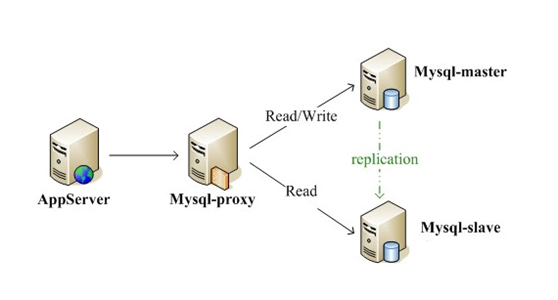
二.實驗環境
mysql master:192.168.200.101
mysql slave :192.168.200.102
atlas :192.168.200.103
atlas有兩個port,分別為
工作埠: proxy-address項配置,例如proxy-address = 0.0.0.0:1234代表客戶端應該使用1234這個埠連接Atlas來發送SQL請求。
管理埠: admin-address項配置,例如admin-address = 0.0.0.0:2345代表DBA應該使用2345這個埠連接Atlas來執行運維管理操作。
二.安裝Atlas
註意:只能安裝在64位的Linux操作系統上,CentOS官方建議rpm安裝方式
三.實施案例
1.目錄結構
bin: 該目錄存放atlas啟動程式,還有加密腳本
conf: 該目錄則存放atlas.conf配置檔,可以有多個實例
lib: 該目錄存放程式的一些庫文件及依賴文件
log: 該目錄則存放實例產生的日誌
安裝位置:
/usr/local/mysql-proxy
配置文件:
/usr/local/mysql-proxy/conf/test.cnf
2.配置Mysql主從
全部主機關閉防火牆和SElinux
[root@zha ~]# /etc/init.d/iptables stop
iptables: Setting chains to policy ACCEPT: filter [ OK ]
iptables: Flushing firewall rules: [ OK ]
iptables: Unloading modules: [ OK ]
[root@zha ~]# setenforce 0
setenforce: SELinux is disabled
修改主機名(200.101)
[root@zha ~]# hostname master
[root@zha ~]# bash
[root@master ~]# vim /etc/sysconfig/network
NETWORKING=yes
HOSTNAME=master
(200.102)
[root@zha ~]# hostname slave
[root@zha ~]# bash
[root@slave ~]# vim /etc/sysconfig/network
(200.103)
[root@zha ~]# hostname Atlas
[root@zha ~]# bash
[root@Atlas ~]# vim /etc/sysconfig/network
NETWORKING=yes
HOSTNAME=zha
主從分別用yum安裝mysql
[root@master ~]# yum -y install mysql mysql-server
[root@slave ~]# yum -y install mysql mysql-server
主從分別修改配置文件並啟動服務
[root@master ~]# vim /etc/my.cnf
[mysqld]
datadir=/var/lib/mysql
socket=/var/lib/mysql/mysql.sock
user=mysql
# Disabling symbolic-links is recommended to prevent assorted security risks
symbolic-links=0
log-error=/var/lib/mysql/mysql.err
log=/var/lib/mysql/mysql_log.log
log-slow-queries=/var/lib/mysql/mysql_slow_queris.log
default-character-set=utf8
log-bin=mysql-bin
server-id=1
log-slave-updates
sync_binlog=1
auto_increment_increment=2
auto_increment_offset=1
[client]
default-character-set=utf8
[mysqld_safe]
log-error=/var/log/mysqld.log
pid-file=/var/run/mysqld/mysqld.pid
#註意server-id不能相同
[root@master ~]# /etc/init.d/mysqld start
配置主從複製
master操作:
查看file和pos值
mysql> show master status;
+------------------+----------+--------------+------------------+
| File | Position | Binlog_Do_DB | Binlog_Ignore_DB |
+------------------+----------+--------------+------------------+
| mysql-bin.000003 | 106 | | |
+------------------+----------+--------------+------------------+
1 row in set (0.00 sec)
mysql> grant replication slave on *.* to 'replication'@'192.168.200.%' identified by '123456';
Query OK, 0 rows affected (0.04 sec)
mysql> flush privileges;
slave操作:
mysql> change master to master_host='192.168.200.101',master_user='replication',master_password='123456',master_log_file='mysql-bin.000003',master_log_pos=106;
Query OK, 0 rows affected (0.09 sec)
mysql> slave start;
Query OK, 0 rows affected (0.00 sec)
mysql> show slave status\G
Slave_IO_Running: Yes
Slave_SQL_Running: Yes
(確保這倆線程為YES)
主從配置完成!
3.安裝配置Atlas
下載地址:https://github.com/Qihoo360/Atlas/releases
[root@Atlas ~]# rpm -ivh Atlas-2.2.1.el5.x86_64.rpm
Preparing... ########################################### [100%]
1:Atlas ########################################### [100%]
[root@Atlas ~]# vim /usr/local/mysql-proxy/conf/test.cnf
#管理介面的用戶名
admin-username = user
#管理介面的密碼
admin-password = pwd
#Atlas後端連接的MySQL主庫的IP和埠,可設置多項,用逗號分隔
proxy-backend-addresses = 192.168.200.101:3306
#Atlas後端連接的MySQL從庫的IP和埠,@後面的數字代表權重,用來作負載均衡,若省略則預設為1,可設置多項,用逗號分隔
proxy-read-only-backend-addresses = 192.168.200.102:3305@1
#用戶名與其對應的加密過的MySQL密碼,密碼使用PREFIX/bin目錄下的加密程式encrypt加密,下行的user1和user2為示例,將其替換為你的MySQL的用戶名和加密密碼!
pwds = user1:+jKsgB3YAG8=, user2:GS+tr4TPgqc=
#設置Atlas的運行方式,設為true時為守護進程方式,設為false時為前臺方式,一般開發調試時設為false,線上運行時設為true,true後面不能有空格。
daemon = true
#設置Atlas的運行方式,設為true時Atlas會啟動兩個進程,一個為monitor,一個為worker,monitor在worker意外退出後會自動將其重啟,設為false時只有worker,沒有monitor,一般開發調試時設為false,線上運行時設為true,true後面不能有空格。
keepalive = true
#工作線程數,對Atlas的性能有很大影響,可根據情況適當設置
event-threads = 8
#日誌級別,分為message、warning、critical、error、debug五個級別
log-level = message
#日誌存放的路徑
log-path = /usr/local/mysql-proxy/log
#SQL日誌的開關,可設置為OFF、ON、REALTIME,OFF代表不記錄SQL日誌,ON代表記錄SQL日誌,REALTIME代表記錄SQL日誌且實時寫入磁碟,預設為OFF
#sql-log = OFF
#慢日誌輸出設置。當設置了該參數時,則日誌只輸出執行時間超過sql-log-slow(單位:ms)的日誌記錄。不設置該參數則輸出全部日誌。
#sql-log-slow = 10
#實例名稱,用於同一臺機器上多個Atlas實例間的區分
#instance = test
#Atlas監聽的工作介面IP和埠
proxy-address = 0.0.0.0:1234
#Atlas監聽的管理介面IP和埠
admin-address = 0.0.0.0:2345
#分表設置,此例中person為庫名,mt為表名,id為分表欄位,3為子表數量,可設置多項,以逗號分隔,若不分表則不需要設置該項
#tables = person.mt.id.3
#預設字元集,設置該項後客戶端不再需要執行SET NAMES語句
charset = utf8
#允許連接Atlas的客戶端的IP,可以是精確IP,也可以是IP段,以逗號分隔,若不設置該項則允許所有IP連接,否則只允許列表中的IP連接
#client-ips = 127.0.0.1, 192.168.1
#Atlas前面掛接的LVS的物理網卡的IP(註意不是虛IP),若有LVS且設置了client-ips則此項必須設置,否則可以不設置
#lvs-ips = 192.168.1.1
改工作埠和管理埠ip為masterip
4.啟動Atlas
[root@Atlas ~]# /usr/local/mysql-proxy/bin/mysql-proxyd test start
OK: MySQL-Proxy of test is started
如果報錯:
/usr/local/mysql-proxy/bin/mysql-proxy: error while loading shared libraries: libcrypto.so.6: cannot open shared object file: No such file or directory
error: failed to start MySQL-Proxy of test
那麼[root@Atlas ~]# yum provides */libcrypto.so.6 #尋找包含 libcrypto.so.6 的安裝包
發現缺少這個
openssl098e-0.9.8e-17.el6.centos.2.x86_64 : A
...: compatibility version of a general
...: cryptography and TLS library
Repo : c6-media
Matched from:
Filename : /usr/lib64/libcrypto.so.6
安裝 [root@Atlas ~]# yum -y install openssl098e-0.9.8e-17.el6.centos.2.x86_64
[root@Atlas ~]# ln -s libcrypto.so.0.9.8e libcrypto.so.6 #創建連接文件
給Atlas預設用戶授權
master和slave操作:
mysql> grant replication slave on *.* to 'user'@'192.168.200.%' identified by 'pwd';
Query OK, 0 rows affected (0.04 sec)
mysql> flush privileges;
Query OK, 0 rows affected (0.12 sec)
5.查看讀寫分離效果
[root@Atlas ~]# cat /usr/local/mysql-proxy/log/test.log
2018-05-04 16:40:53: (message) proxy listening on port 0.0.0.0:1234
2018-05-04 16:40:53: (message) added read/write backend: 192.168.200.101:3306
2018-05-04 16:40:53: (message) added read-only backend: 192.168.200.102:3305


